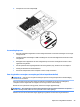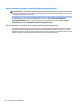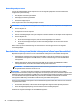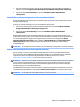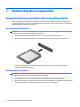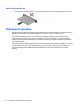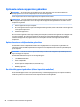User Manual - Windows 7
1. Open het Catalyst Control Center door met de rechtermuisknop op het bureaublad van Windows te
klikken en selecteer Configure Switchable Graphics (Omschakelbaar videosysteem configureren).
2. Klik op het tabblad Power (Voeding) en selecteer Switchable Graphics (Omschakelbaar
videosysteem).
Omschakelbaar videosysteem gebruiken (alleen bepaalde modellen)
Bij een omschakelbaar videosysteem kunt u schakelen tussen de modi Performance (Prestaties) en Power
Saving (Energiebesparing).
U beheert als volgt de instellingen voor een omschakelbaar videosysteem:
1. Klik met de rechtermuisknop op het bureaublad van Windows en selecteer Configure Switchable
Graphics (Omschakelbaar videosysteem configureren).
2. Klik op het tabblad Power (Voeding) en selecteer Switchable Graphics (Omschakelbaar
videosysteem).
Bij Switchable Graphics worden afzonderlijke applicaties toegewezen aan de modus Performance of de
modus Power Saving, op basis van de vereisten wat betreft elektrische voeding. U kunt de instellingen voor
een afzonderlijke applicatie wijzigen door de applicatie op te zoeken in de vervolgkeuzelijst Recent
Applications (Recente applicaties) of door te klikken op Browse (Bladeren) onder Other Applications
(Andere applicaties). U kunt schakelen tussen de modi Performance (Prestaties) en Power Saving
(Energiebesparing).
OPMERKING: zie de helpfunctie van de software voor omschakelbare videosystemen voor meer informatie.
Dubbel videosysteem gebruiken (alleen bepaalde modellen)
Als het systeem is voorzien van een dubbel videosysteem (twee of meer toegevoegde GPU's (Graphics
Processing Units)), kunt u AMD Radeon Dual Graphics inschakelen om de applicatiekracht en -snelheid te
vergroten voor full-screen applicaties die gebruikmaken van DirectX versie 10 of 11. Ga naar
http://www.microsoft.com/directx voor meer informatie over DirectX.
OPMERKING: systemen met een dubbel videosysteem ondersteunen alleen automatische selectie op basis
van de vereisten wat betreft elektrische voeding (dynamisch schema) en wijzen automatisch de modus
Performance of de modus Power Saving toe aan afzonderlijke applicaties. U kunt echter de instellingen
handmatig wijzigen voor een bepaalde applicatie.
Om AMD Radeon Dual Graphics in of uit te schakelen, schakelt u het betreffende selectievakje in of uit in de
sectie AMD Radeon Dual Graphics, op het tabblad Performance (Prestaties) in het Catalyst Control Center.
OPMERKING: zie de helpfunctie van de AMD-software voor meer informatie.
Opties voor energiebeheer instellen 53